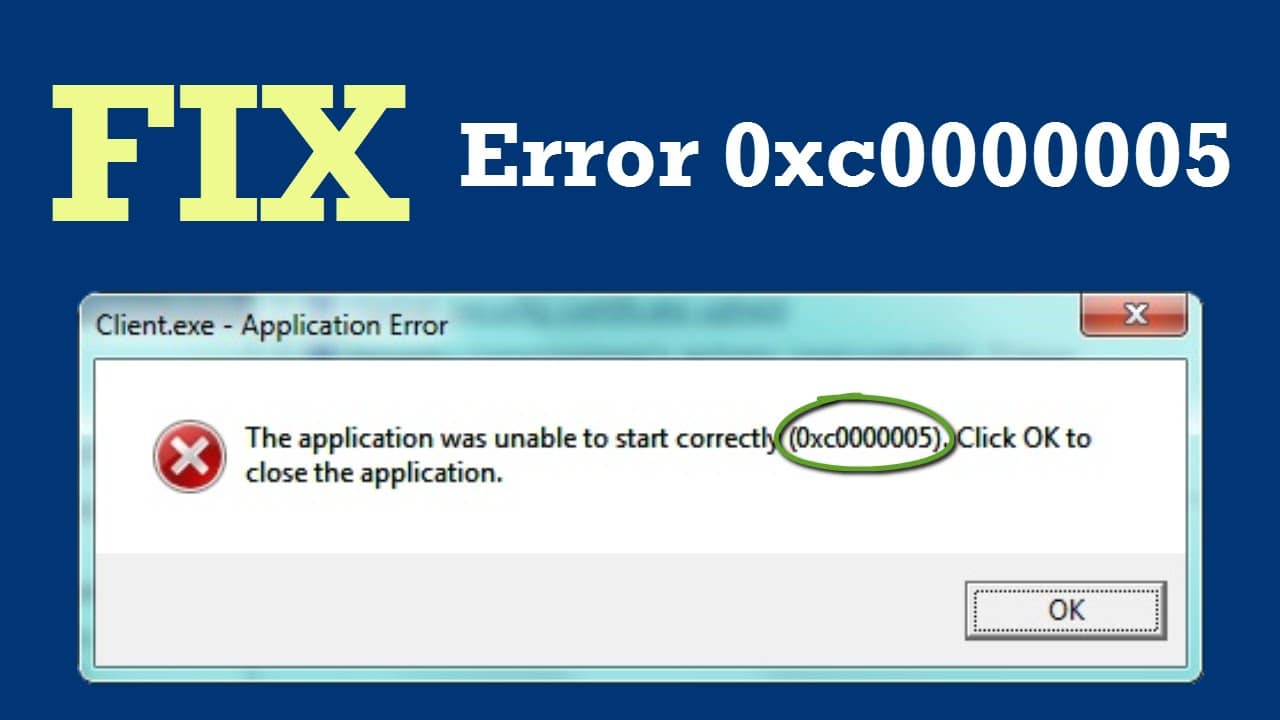1,4K
Le code d’erreur 0xc0000005 peut apparaître au démarrage ou pendant l’utilisation d’un programme. L’erreur peut également apparaître lors de l’installation de Windows. Nous vous expliquons dans ce conseil pratique quelles sont ses causes et ce que vous pouvez faire pour y remédier.
Code d’erreur 0xc0000005 dans un programme : comment corriger l’erreur
Si vous voulez ouvrir un programme ou si vous êtes en train de l’utiliser et qu’un message d’erreur avec le code 0xc0000005 apparaît, il s’agit souvent d’un problème d’accès aux données. Dans ce cas, l’application ne peut pas accéder à la mémoire nécessaire à son exécution.
- Pour corriger le code d’erreur, désinstallez le programme et réinstallez-le ensuite.
- Si cela n’aide pas, vous devriez désactiver la prévention de l’exécution des données pour le programme. Celle-ci sert en fait à protéger la mémoire vive, mais peut aussi causer des problèmes.
- Ouvrez pour cela la boîte de dialogue Exécuter en utilisant la combinaison de touches [Ctrl] + [R] et entrez-y « sysdm.cpl » sans les guillemets. Confirmez en cliquant sur « OK ».
- Cliquez sur l’onglet « Avancé » et sélectionnez sous « Performances » le bouton « Paramètres… ».
- Passez maintenant à l’onglet « Prévention de l’exécution des données » et sélectionnez l’option « Activer la prévention de l’exécution des données pour tous les programmes et services à l’exception de ceux sélectionnés ».
- Cliquez sur « Ajouter » et sélectionnez le fichier .exe concerné dans la fenêtre ouverte.
- Sauvegardez la modification en cliquant sur le bouton « Appliquer » et « OK ».
- Si cela ne résout pas le problème, des pilotes défectueux peuvent également être à l’origine du problème. Vérifiez donc si les pilotes sont à jour et mettez-les à jour si nécessaire. Vous devriez également vérifier si vous n’avez pas attrapé de logiciels malveillants.
Code d’erreur 0xc0000005 lors de l’installation de Windows : ce que vous pouvez faire
Dans certains cas, le code d’erreur 0xc0000005 peut également se produire lors de l’installation de Windows. Cela peut avoir différentes causes.
- Le support d’installation est peut-être défectueux. Essayez donc d’installer Windows à partir d’un autre support. Par exemple, vous pouvez installer Windows sur une clé USB
- Si cela n’aboutit pas, il y a probablement des partitions endommagées sur le disque dur. Pour y remédier, vous devez d’abord supprimer les partitions, puis les recréer. Notez que toutes les données du disque dur seront alors effacées.
- Pour supprimer les partitions lors du processus d’installation, sélectionnez l’option « Personnalisé : installer uniquement Windows (pour utilisateurs avancés) ». Toutes les partitions du disque dur seront alors affichées.
- Supprimez ensuite les partitions prévues pour Windows en cliquant sur le bouton correspondant.
- Ensuite, seule l’entrée « Espace non alloué sur le disque 0 » s’affiche dans l’aperçu. Cliquez ici sur le bouton « Nouveau ».
- L’espace mémoire maximal possible est maintenant calculé automatiquement. Confirmez en cliquant sur « Appliquer ».
- Une autre partition est maintenant créée à côté de la partition de démarrage, que vous sélectionnez. Cliquez ensuite sur « Suivant » et poursuivez le processus d’installation.